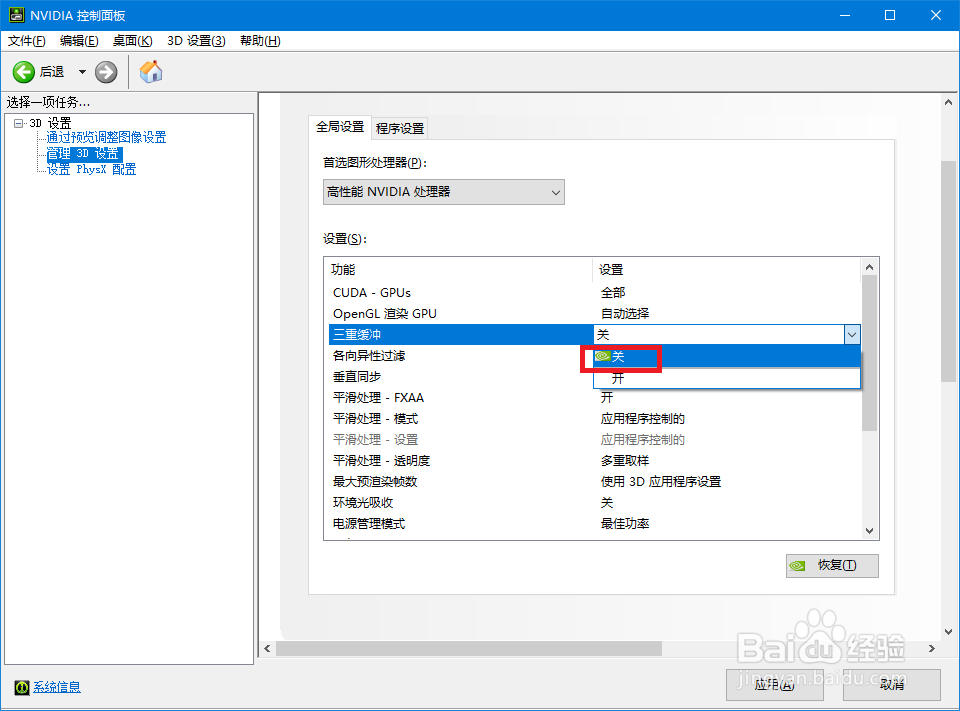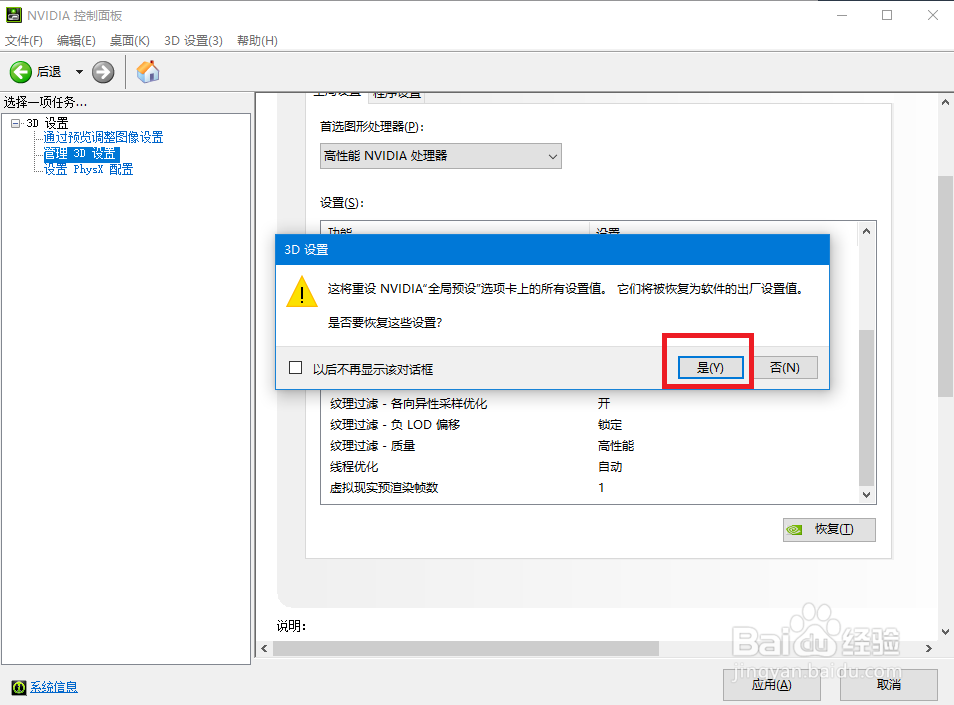1、打开NVIDIA显卡程序窗口中单击管理3D设置选项菜单栏。
2、然后在右边栏中的全局设置、程序设置选项,此时选择单击全局设置选项卡下在首先图形处理选项中单击下拉选项按钮中选择高性能NVIDIA处理器选项。
3、然后在参数下的选项中在三重缓冲设置为关闭的状态。
4、在参数列表中的垂直同步为关闭、平滑处理模式为性能、平滑处理-灰度纠正为关闭、平滑处惯栲狠疲理设置为关、平滑处理-透明明度为关闭、最大渲染帧数为1、纹理过滤-三线优化为开、纹理过滤-各窕掷烙宴向异性采样优化为开、纹理过滤-负LOD转移为锁定、线程优化为自动。
5、然后设置参数完成后在对话框窗口单击应用按钮。
6、如果想还原NVIDIA设置的话单击恢复按钮。
7、此时弹出3D设置对话框中单击是按钮。